
جدول المحتويات:
- مؤلف John Day [email protected].
- Public 2024-01-30 07:41.
- آخر تعديل 2025-01-23 12:54.

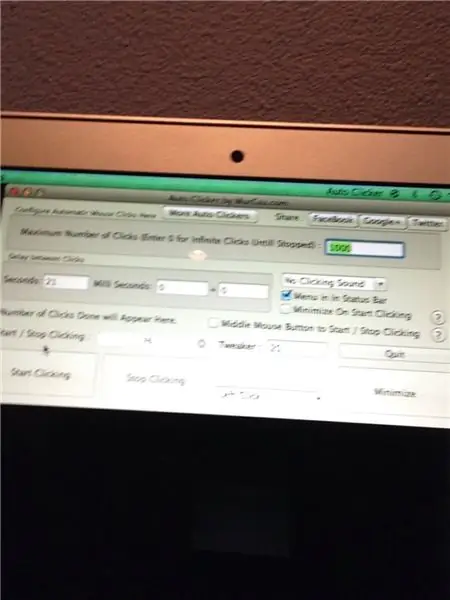

لا توجد أجهزة نقر آلية متاحة لجهاز iPhone حتى الآن! هذه الطريقة الرائعة تعمل على vnc وهي سهلة للغاية! دعونا الحصول على النقر !! حالات الاستخدام: ملفات تعريف الارتباط ، Kiwicoin ، الإعلانات ، إلخ.
الخطوة 1: قم بتنزيل Veency
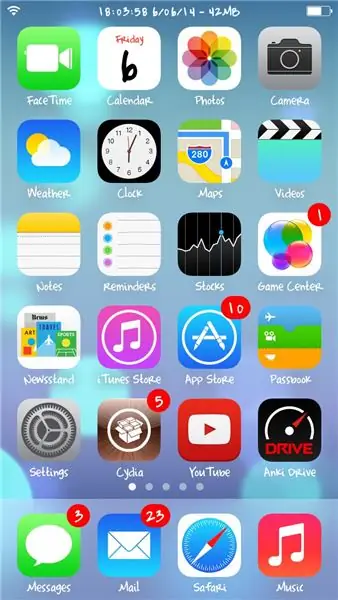
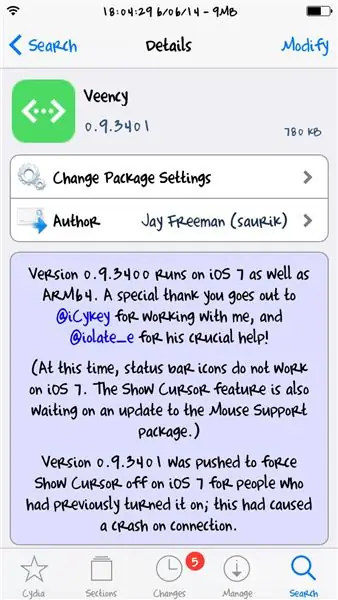
تتطلب هذه العملية جيلبريك cydia يسمى veency. قم بتنزيله ولا يوجد رمز لأنه موجود في الإعدادات. يتيح ذلك إمكانية التحكم في جهاز iPhone الخاص بك بواسطة جهاز الكمبيوتر الخاص بك.
الخطوة 2: فتح Veency
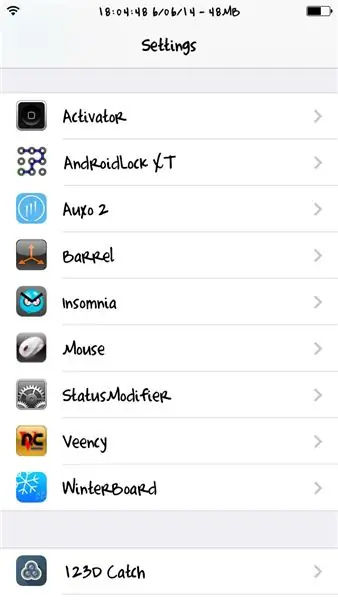
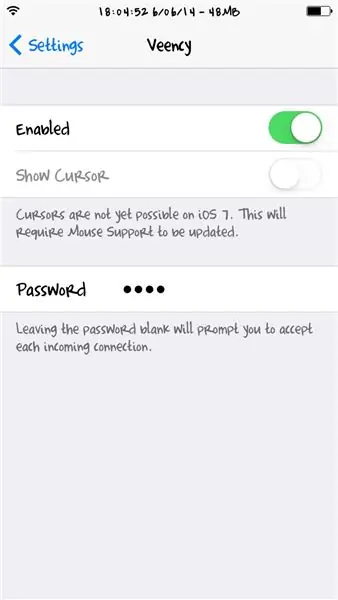
افتح الحدة في الإعدادات وقم بتمكينها. من أجل السلامة ، أوصيك بتعيين كلمة مرور
الخطوة 3: اذهب إلى جهاز الكمبيوتر الخاص بك
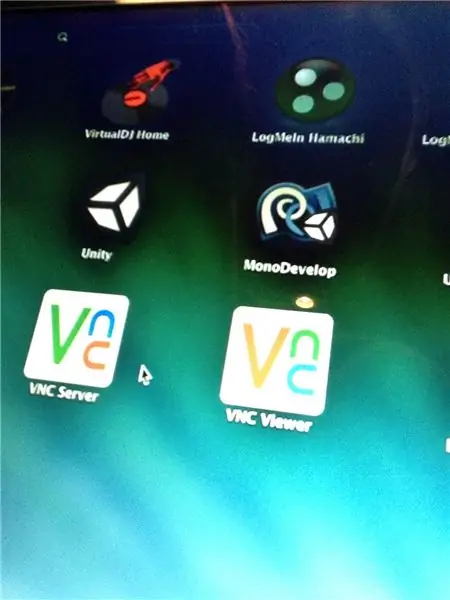
بمجرد إعداد فاينسي ، انتقل إلى جهاز الكمبيوتر الخاص بك واحصل على برنامج vnc (realvnc.) وبعد ذلك بمجرد فتحه ، سيطلب منك عنوان IP ودعني أوضح لك كيفية الحصول عليه.
الخطوة 4: ابحث عن IPhone الخاص بك
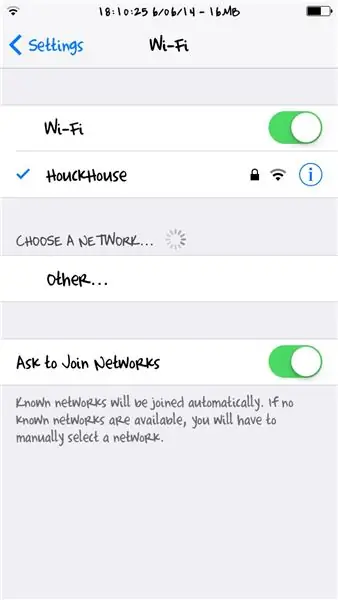
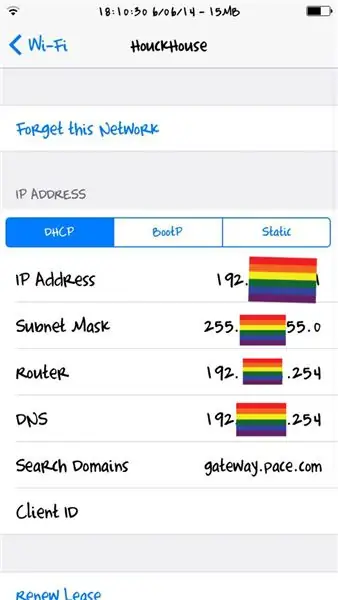
انتقل إلى الإعدادات و wifi ثم على wifi الذي تتصل به للضغط على الزر (i) والأعلى. الإعدادات> Wifi> (i)> Ip
الخطوة 5: قم بإنهاء ملف Vnc
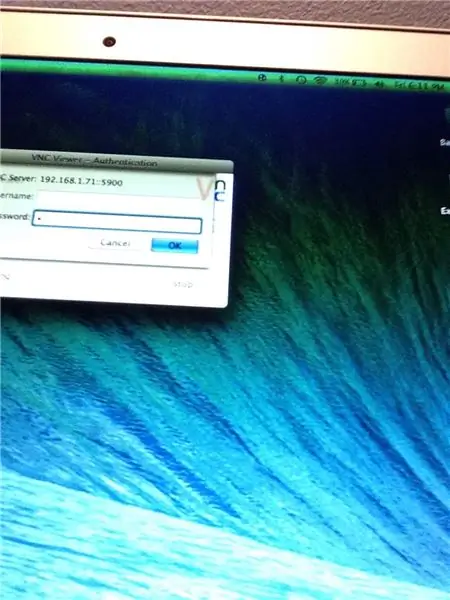
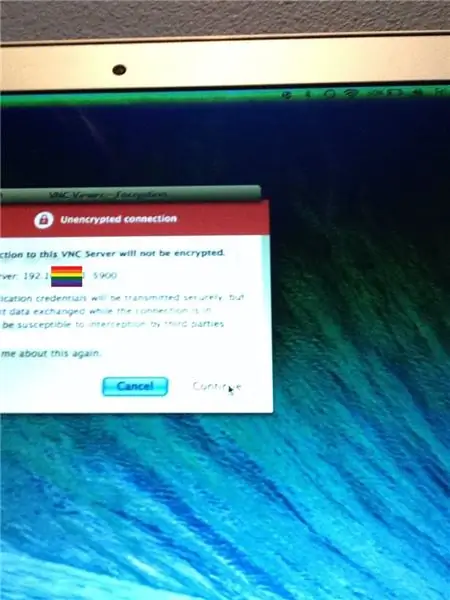
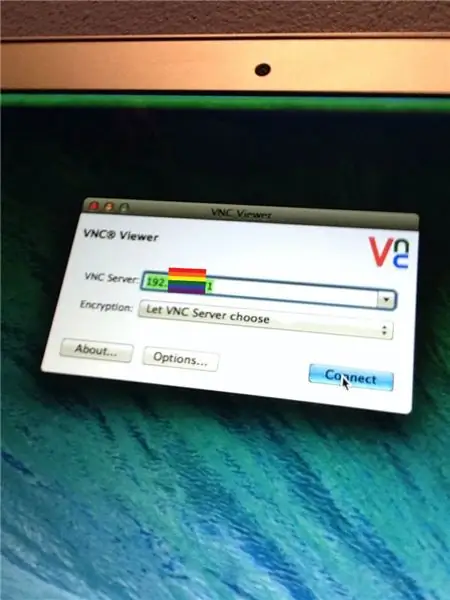
اكتب عنوان IP الخاص بجهاز iPhone في المربع وسيبحث عنه. بمجرد العثور عليها اضغط على متابعة واستمر مرة أخرى. ثم اكتب كلمة المرور إذا لزم الأمر.
الخطوة 6: نتيجة VNC
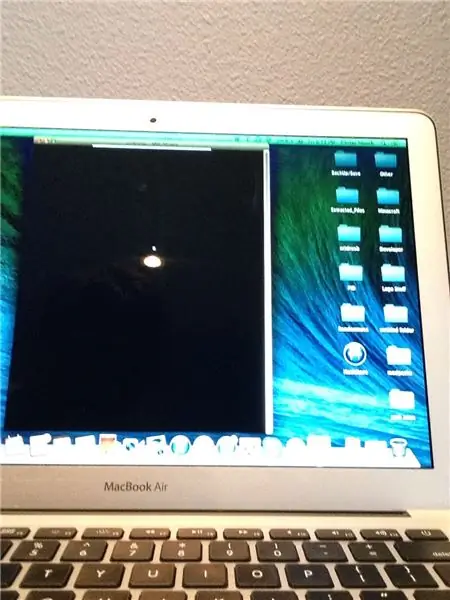
يجب أن تبدو الشاشة سوداء وهو أمر جيد فقط حاول وضع المؤشر في مكان الزر.
الخطوة 7: النقر التلقائي على الجزء
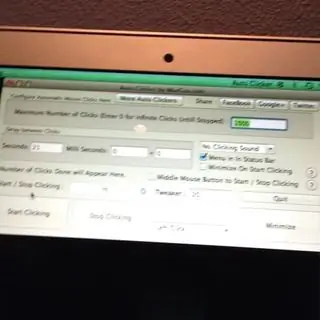
في اللحظة التي كنا ننتظرها جميعًا ، الفرس التلقائي !! قم بتنزيل أي نقرة تلقائية لجهاز الكمبيوتر / جهاز Mac الخاص بك وضع المؤشر على المنطقة التي تريد النقر عليها.
الخطوة 8: شكرا
شكرًا لك على الاطلاع على التعليمات الخاصة بي وأخبرني في التعليقات ما الذي تستخدمه من أجله. لقد خرجت مع جهاز نقر تلقائي لا يحتاج إلى كسر حماية وهو أسهل كثيرًا في القيام به. يتمتع
موصى به:
جهاز تعقب COVID19 المكتبي مع ساعة! جهاز تعقب يعمل بالطاقة Raspberry Pi: 6 خطوات

جهاز تعقب COVID19 المكتبي مع ساعة! Raspberry Pi Powered Tracker: نحن نعلم أننا يمكن أن نموت في أي وقت ، حتى أنني يمكن أن أموت أثناء كتابة هذا المنشور ، بعد كل شيء ، أنا ، أنت ، نحن جميعًا بشر. اهتز العالم كله بسبب جائحة COVID19. نحن نعرف كيف نمنع هذا ، لكن مهلا! نعرف كيف نصلي ولماذا نصلي ، هل نصلي
أصبح جهاز التحكم عن بعد في التلفزيون جهاز تحكم عن بعد بالتردد اللاسلكي -- NRF24L01 + البرنامج التعليمي: 5 خطوات (بالصور)

أصبح جهاز التحكم عن بعد في التلفزيون جهاز تحكم عن بعد بالتردد اللاسلكي || NRF24L01 + Tutorial: في هذا المشروع سأوضح لك كيف استخدمت nRF24L01 + RF IC لضبط سطوع شريط LED لاسلكيًا من خلال ثلاثة أزرار غير مجدية لجهاز التحكم عن بعد في التلفزيون. هيا بنا نبدأ
جهاز التحكم من جهاز كمبيوتر Nextion 3.5: 7 خطوات

Nextion 3.5 PC Control Deck: لذلك قررت أن أجعل مشروعي متاحًا للجمهور لأنني اعتقدت أن البعض قد يحتاج إلى ذلك
جهاز ASS (جهاز مضاد للتواصل الاجتماعي): 7 خطوات

جهاز ASS (جهاز مضاد للتواصل الاجتماعي): لنفترض أنك الشخص الذي يحب التواجد حول الأشخاص ولكن لا يحب الاقتراب منهم كثيرًا. أنت أيضًا شخص ممتع وتجد صعوبة في قول لا للناس. لذا فأنت لا تعرف كيف تطلب منهم التراجع. حسنًا ، أدخل - جهاز ASS! نعم
جهاز IPod فائق النعومة أو جهاز عرض فيديو جهاز آخر: 6 خطوات

جهاز IPod فائق النعومة أو جهاز عرض فيديو جهاز آخر: في هذا Instructable ، سأوضح لك خطوة لتخطي كيفية صنع جهاز عرض فيديو فائق النعومة لجهاز iPod أو Zen أو Zune أو DS أو الوسائط الأخرى أو جهاز الألعاب. لا يتطلب أي قوة للعمل ولا يتعين عليك تفكيك جهازك ؛ سوف يجلس س
